NetworkManager permite cambiar la Mac address de nuestras tarjetas de red de forma extremadamente simple. A medida que van saliendo nuevas versiones de NetworkManager se van añadiendo nuevas opciones para ocultar nuestra Mac Address, o lo que es lo mismo, para realizar Mac Spoofing.
A día de hoy podemos afirmar que NetworkManager tiene prácticamente las mismas funcionalidades que otros software como por ejemplo Macchanger o Macchiato.
¿POR QUÉ ES ACONSEJABLE CAMBIAR LA MAC ADDRESS O REALIZAR MAC SPOOFING?
Hace tiempo escribí un artículo en el que explicaba que es la Mac Address, los usos que tiene y la importancia de ocultarla.
Les recomiendo encarecidamente que lean este artículo porque entonces todo lo que realicen a continuación tendrá un sentido.
AVERIGUAR NUESTRA MAC ADDRESS
Para estar seguros que estamos ocultando nuestra Mac Address, lo primero que tenemos que hacer es averiguar nuestra Mac Address real.
Para ello abrimos una terminal y ejecutamos el siguiente comando:
sudo ifconfigEl resultado obtenido será similar al siguiente. Tal y como pueden ver en la captura de pantalla las direcciones MAC de nuestras interfaces de red aparecen justo después de la palabra ether:
Por lo tanto en mi caso la dirección MAC de mi tarjeta de red Ethernet es la:
2a:1e:5d:34:de:d7Como pueden ver la Mac Address se trata de un número formado por 6 pares de dígitos. La información que dan los dígitos de la Mac Address es la siguiente:
- Los 3 primeros pares de números indican quien es el fabricante de nuestra interfaz de red.
- Los 3 últimos pares de números identifican el dispositivo fabricado mediante un número de serie.
Cambiar la Mac Address será útil para que no podamos ser identificados cuando nos conectamos en redes locales o en redes wifi.
CAMBIAR LA MAC ADDRESS MEDIANTE LA INTERFAZ GRÁFICA DE NETWORKMANAGER
A continuación verán de forma detallada el proceso para cambiar la Mac Address de nuestra tarjeta de red. Siguiendo los consejos de este apartado conseguirán lo siguiente:
- Que nuestra dirección MAC sea aleatoria. De esta forma, cada vez que arranquemos el ordenador o nos conectemos a una red nuestra Mac Address cambiará.
- Usar una Mac Address clonada o no real de forma permanente. De este modo podremos usar siempre la misma Mac Address y será diferente a la real.
Para empezar nos dirigimos al icono del panel de NetworkManager, presionamos el botón derecho del ratón y cuando aparezca el menú contextual clicamos en Editar conexiones:
Seguidamente seleccionamos la interfaz de red en que queremos cambiar la Mac Address. Una vez seleccionada presionamos el botón Editar:
A continuación se abrirá la ventana de configuración de nuestra interfaz de red. Una vez abierta clicamos en la segunda pestaña que en mi caso tiene el nombre Cableada. La configuración que encontraremos por defecto será parecida a la siguiente:
En mi caso modifico los parámetros de configuración de la siguiente forma:
Clicamos en el desplegable de Dispositivo y seleccionamos la tarjeta de red en que queremos cambiar la Mac address. En mi caso selecciono la interfaz de red enp0s3.
En el desplegable Dirección MAC clonada podemos escribir una Mac Address o seleccionar los valores Preserve, Permanent, Random y Stable. La función de cada una de estas opciones es la siguiente:
- Permanent: Siempre usaremos la Mac Address real de nuestra tarjeta de red. En otras palabras, siempre que reiniciemos nuestra interfaz de red, NetworkManager nos asignará nuestra Mac Address real. Por lo tanto, con esta opción NetworkManager prevalecerá sobre otros software para cambiar la Mac Address como por ejemplo Macchanger
- Preserve: Siempre se usará la Mac Address que se asigna al conectarse nuestra tarjeta de red. Con esta opción podremos usar Macchanger porque esta opción nos permitirá parar nuestra interfaz de red, cambiar la Mac Address y volver a levantar la interfaz de red sin que NetworkManager sobrescriba la Mac Address asignada por Macchanger.
- Random: Cada vez que nos conectamos o reconectamos a una red se genera una nueva Mac Address aleatoria. El hecho que nuestro Mac Address sea aleatoria puede generar que algunos servicios funcionen de forma inesperada.
- Stable: Mediante un hash se genera una Mac Address diferente a la real. Esta dirección Mac no será aleatoria, pero nos permitirá camuflar nuestra Mac Address real. Esta opción puede resultar útil varios casos. Algunos de ellos pueden ser cuando nuestra dirección IP se nos proporcione a través de un servidor DHCP o en el caso que un servicio web local utilice nuestra Mac Address para saber si estamos logueados o no.
- Campo en Blanco: Si no seleccionamos nada y dejamos el campo en blanco, NetworkManager considerará la opción por defecto. La opción por defecto para versiones de NetworManager inferiores a la 1.6 es Permanent, mientras que para versiones superiores a la 1.6 la opción por defecto es Preserve.
- Escribir una Mac Address: En el campo Dirección Mac clonada también podemos escribir una Mac Address cualquiera. De esta forma pasaremos a tener la Mac Address que nos hayamos inventado.
En mi caso selecciono la opción Random y clico encima del botón Guardar.
Una vez aplicado todos los cambios reiniciamos el ordenador. A partir de ahora, cada vez que nos conectemos o reconectemos a una red cableada se modificará nuestra Mac Address y dificultará que alguien nos pueda identificar a través de la dirección MAC.
Para finalizar solo aclarar que si disponemos de una versión de NetworkManager igual o superior a la 1.4 podemos aplicar el método descrito en tarjetas de red Ethernet y Wifi. En el caso de disponer de una versión inferior a la 1.4 únicamente lo podremos usar en tarjetas de red Wifi.
COMO DISPONER DE UNA MAC ADDRESS ALEATORIA EN EL CASO QUE NOS ESCANEEN
Multitud de routers y otros dispositivos escanean la MAC Address de nuestros dispositivos. El motivo es saber si hemos estado en una cafetería, el recorrido que hemos seguido dentro de un centro comercial, etc.
Para evitar este problema, a partir de la versión 1.2 NetworkManager incorpora una mecanismo de protección. Este mecanismo está habilitado de forma predeterminada y hace lo siguiente:
Cuando no estamos conectados a ninguna red, NetworkManager va cambiando de forma periódica nuestra Mac Address. De esta forma, si alguien nos escanea no podrá identificarnos por nuestra MAC Address porque la segunda vez que nos escanee probablemente ya tendremos otra MAC Address distinta a la primera vez que nos escaneo.
Esta opción viene habilitada por defecto. Si alguien la quiere deshabilitar tenemos que editar el archivo de configuración de NetworkManager. Para ello abrimos una terminal y ejecutamos el siguiente comando:
sudo nano /etc/NetworkManager/NetworkManager.confDentro del archivo de configuración pegamos el siguiente código:
[device] wifi.scan-rand-mac-address=no
Una vez pegado el código guardamos los cambios y cerramos el fichero. A partir de estos momentos, cada vez que nos escaneen estaremos proporcionando nuestra MAC Address real.
CAMBIAR LA MAC ADDRESS SIN USAR LA INTERFAZ GRÁFICA DE NETWORKMANAGER
A lo largo de este apartado hemos cambiado la MAC address usando una interfaz gráfica. Si queremos también lo podemos hacer a través de la terminal. Para ello accedemos al archivo de configuración de NetworkManager ejecutando el siguiente comando en la terminal:
sudo nano /etc/NetworkManager/NetworkManager.confUna vez abierto el fichero de configuración de NetworkManager tendremos que añadir el siguiente código:
Si queremos que cada vez que nos conectemos a una red wifi se genere una nueva MAC Address aleatoria pegaremos el siguiente código:
[connection] wifi.cloned-mac-address=random
Nota: La opción random se puede reemplazar por las opciones stable, preserve, permanent, random, stable o por una Mac Address cualquiera que podemos escribir. El significado de cada uno de estos parámetros lo encontraréis en el apartado cambiar la Mac Address mediante la interfaz gráfica.
Si queremos que cada vez que nos conectemos a una red mediante nuestra tarjeta Ethernet se genere una nueva Mac Address aleatoria usaremos el siguiente código:
[connection] ethernet.cloned-mac-address=random
Nota: La opción random se puede reemplazar por las opciones stable, preserve, permanent, random, stable o por una Mac Address cualquiera que podemos escribir. El significado de cada uno de estos parámetros lo encontraréis en el apartado cambiar la Mac Address mediante la interfaz gráfica.
Una vez introducidos los cambios, el fichero contendrá un contenido similar al siguiente:
[device] wifi.scan-rand-mac-address=yes [connection] ethernet.cloned-mac-address=random wifi.cloned-mac-address=random
Para finalizar con la configuración guardamos los cambios y reiniciamos el ordenador.
Después de aplicar los cambios nuestro ordenador tendrá el siguiente comportamiento:
- Cada vez que nos conectemos a una red Wifi o una red local se generará una Mac Address aleatoria.
- Cuando no estemos conectados a ninguna red, nuestra Mac Address irá cambiando de forma periódica. Cada una de las Mac Address que se nos asignaran serán completamente aleatorias.
En el siguiente enlace pueden obtener información adicional para editar el fichero de configuración de NetworkManager. Otra opción para obtener más información es ejecutar el siguiente comando en la terminal:
man NetworkManager.confCONCLUSIONES
Para finalizar decir que durante este artículo hemos visto varias de las opciones disponibles para cambiar la Mac Address con NetworkManager.
A día de hoy NetworkManager ofrece las mismas opciones que cualquier otro programa como por ejemplo macchanger o macchiato. Por lo tanto no tiene sentido alguno que los usuarios de NetworkManager instalen software adicional para cambiar la Mac Address de sus dispositivos de red.
NetworkManager es un gestor de red usado por muchos usuarios de Linux. Además el procedimiento para cambiar la MAC Address es extremadamente simple y asequible para todo el mundo. Esto hace que NetworkManager sea una excelente herramienta para mejorar nuestra privacidad.

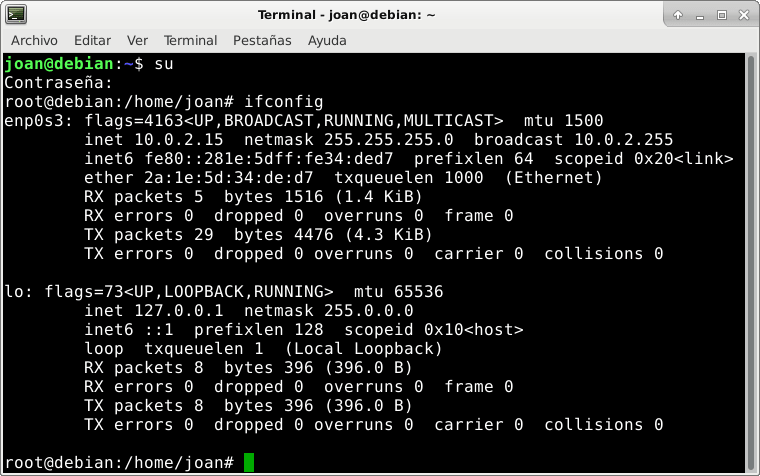

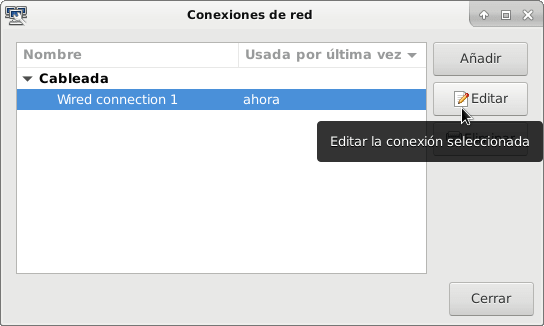

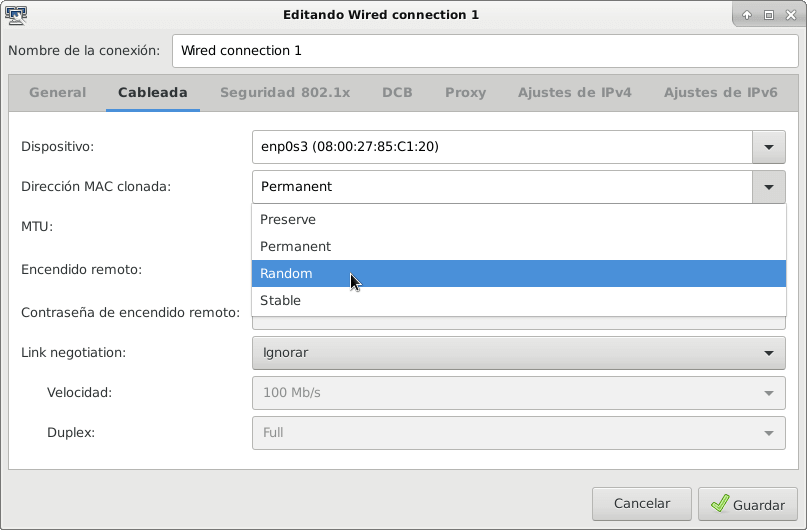
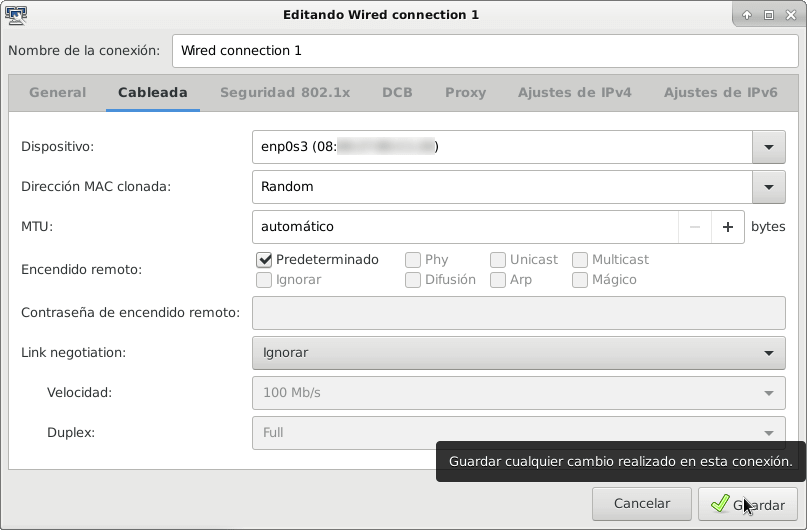
hola,
Si yo me conecto desde mi casa a cualquier web la mac que realmente queda registrada es la del router y no la del equipo local ¿no? ¿también se puede modificar la del router?
hola,
Ninguna servicio web fuera de tu red local puede saber cual es tu Mac Address. Pueden saber tu IP y otra información pero nunca la Mac Address. Pero tu Mac Address si que se puede averiguar y registrar a nivel local.
La única forma de que les proporcionarás tu Mac Address es en el hipotético caso que te instalarán algún tipo de software que les proporcionará tu Mac Address.
Saludos
hola
¿Dónde puedo descargar el network manager para windows 7 de 32 bits?
Lo estoy buscando, pero no consigo nada que se parezca a las imágenes en tu explicación.. ayuda!! el problema que tengo es que con los vpn no puedo ocultar totalmente mi identidad. Intento tener varias cuentas de paginas encuestadores como point club pero me dice que ya estoy usando la dirección de otra de mi cuenta, ¿Me dicen que puede ser por mi mac address que me recomiendas?
Hola
Network Manager es algo exclusivo de Linux. Para Windows no está.
En windows puedes cambiar tu Mac Address de forma manual o usando algún programa que te puedes descargar como por ejemplo Win 7 MAC Address Changer.
Dudo que tu problema sea la Mac Address. Diría que lo único que tienes que hacer es abrir la cuenta de tus otros usuarios usando el modo incognito del navegador. También podría ser problema de IP’s
Saludos
Hola tengo una pregunta,
Imagina que cambio la dirección mac de la interfaz wlan0 que corresponde a mi tarjeta wifi. Cuando lo hago resulta que pone que estoy conectado, pero no funciona internet. Apago y enciendo el wifi e internet vuelve pero claro, la Mac vuelve a ser la original. ¿Por qué pasa esto? Por qué no funciona al cambiar la dirección mac.
Si sigues todos estos pasos
¿Podrás hacer ataques sin dejar rastro?
Hola
Tengo un problema y es que facebook me baneo mi perfil personal y cada vez que intento crear una nueva cuenta en cuestión de minutos o a veces horas me inhabilitan la cuenta.
Ya llevo varias creadas y probé de todo. El problema sigue pues el cel si me lo tienen como identificado ,porqué cuando creo la cuenta en la pc y luego abro sesión en el cel, me la vanean. Mi cel es iphone y quisiera saber como cambiarle el numero mac, porqué solo me sucede con este dispositivo. Ya intente crear una cuenta desde un ipad que no esta a mi nombre y todo bien, necesito una opinión.
Hola
Mi opinión es que abandones Facebook. Si aplican este tipo de políticas la respuesta que les tienes que dar es OK. Dejo de usar Facebook para siempre. Facebook es malo.
Facebook seguramente no bloquea tu cuenta por tu Mac Address. Tiene mil y una formas de identificarte porque su especialidad es recopilar información de su fuente de ingresos que eres tu. Dudo que puedas cambiar la Mac Address de un sistema operativo con iOS porque es un sistema cerrado y a partir de iOS 9 Apple incorpora un sistema to Mac Address dinámica que lo que hace es ocultar tu Mac Address Real.
Saludos
Hola buenas,
Si cambio la MAC add de mi pc, que esta conectado a la red LAN de la empresa donde estoy, se desconectará de la red de la empresa una vez cambiada la MAC ?
(disculpad la ignorancia)
Hola buenas,
No lo se, pruebalo. Intuyo que dependerá de la configuración del servidor DHCP que use tu empresa. En caso que se desconecte siempre puedes volver a usar la Mac por defecto.
Saludos
Hola!
No se como he llegado aquí, la verdad, pero llevo semanas intentando registrarme, de nuevo, en Blablacar y nunca lo consigo ya que a los pocos minutos se reinicia la pagina y me bloquea la cuenta.
He de decir que anteriormente me bloquearon mi perfil por un mal entendido y me dijeron que no podría formar parte de su plataforma.
Lo raro, es que me bloquean la cuenta desde cualquier dispositivo, ya sea ordenador, móvil, tablet…
No se si tiene que ver que todos están conectados a la misma red WiFi u han bloqueado algo del dispositivo…
Espero su ayuda,
Gracias.
No se el sistema de bloqueo que usará blablacar, pero si no te quieren entonces busca otra sistema de transporte. Si vas probando descubrirás el sistema de bloqueo que usan.
Saludos
Hola, muy buenas tardes
Recientemente me he encontrado con una situación en la que necesito tener una muy alta seguridad y anonimato. Uso Tails como base para ello(pues lo cargo en una usb), me adentro poco a poco en kali y diversos sistemas operativos (desde Debian hasta Catalina pasando por windows). Mi pregunta hoy en 2020. Es posible tener un anonimato alto usando vpn’s, socks5 (proxies) y un cambio de MAC en la tarjeta de red y wifi? (Perdón por mi ignorancia) Para situarme en un sitio especifico?
Saludos
Hola
Prácticamente todas las soluciones que mencionas dependen de un tercero. Así que el anonimato dependerá del tercero. Dependerá de la calidad de su servicio y también su política como empresa.
Personalmente Tails me parece mucho mejor opción que cualquier de las que citado.
Saludos